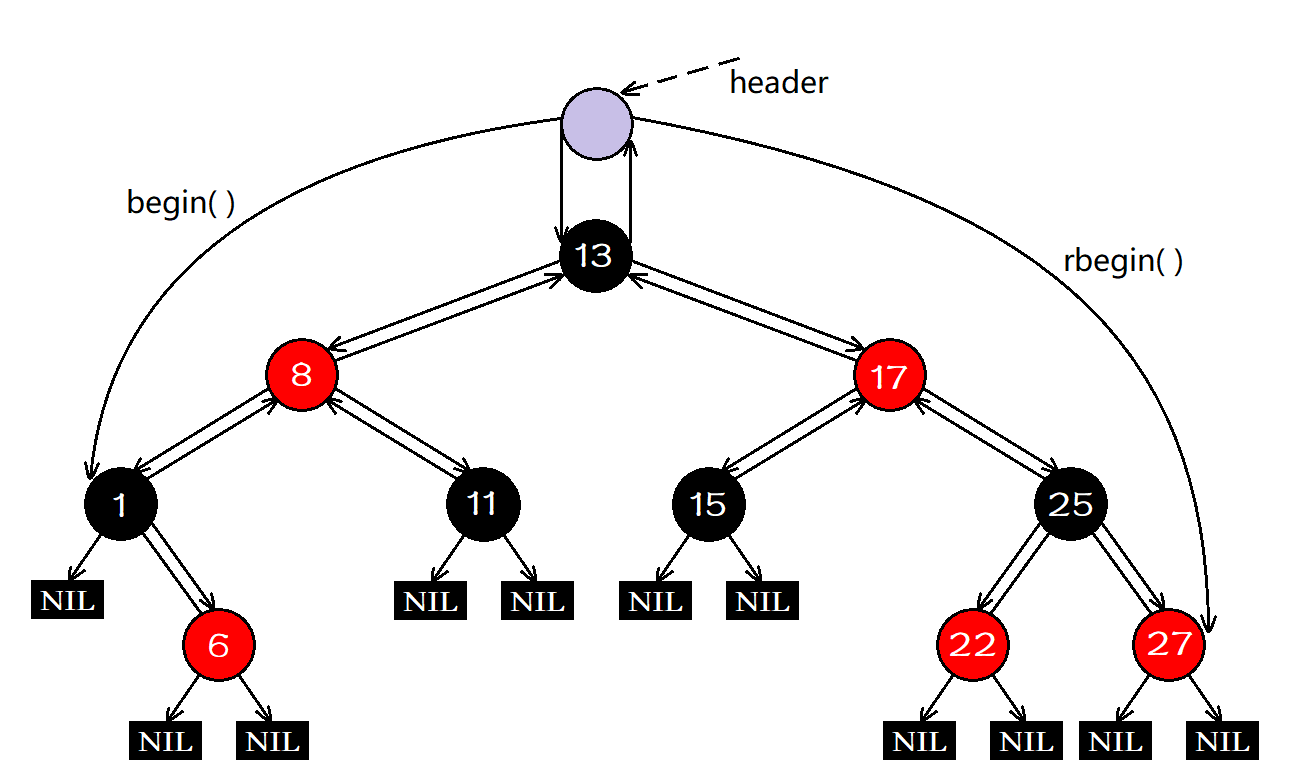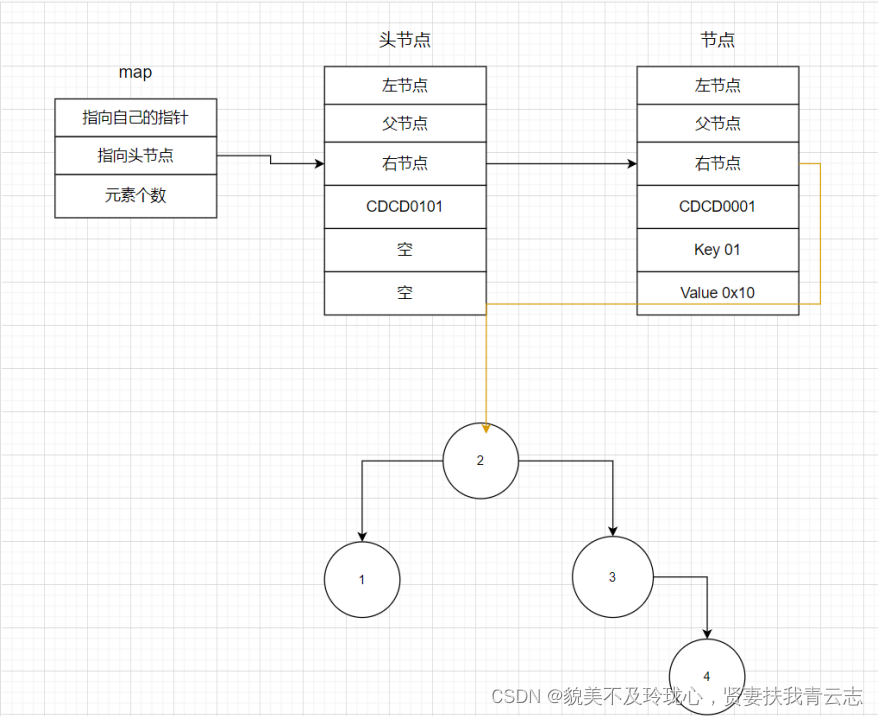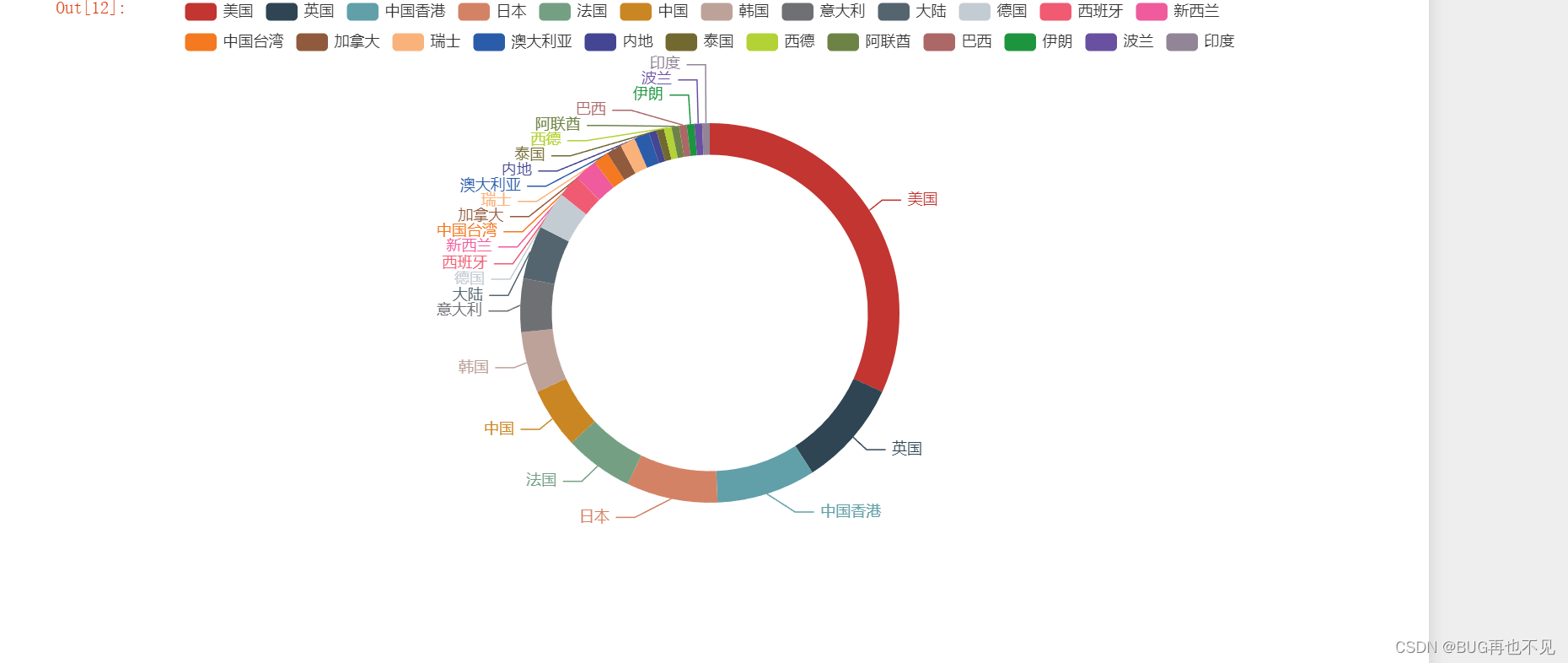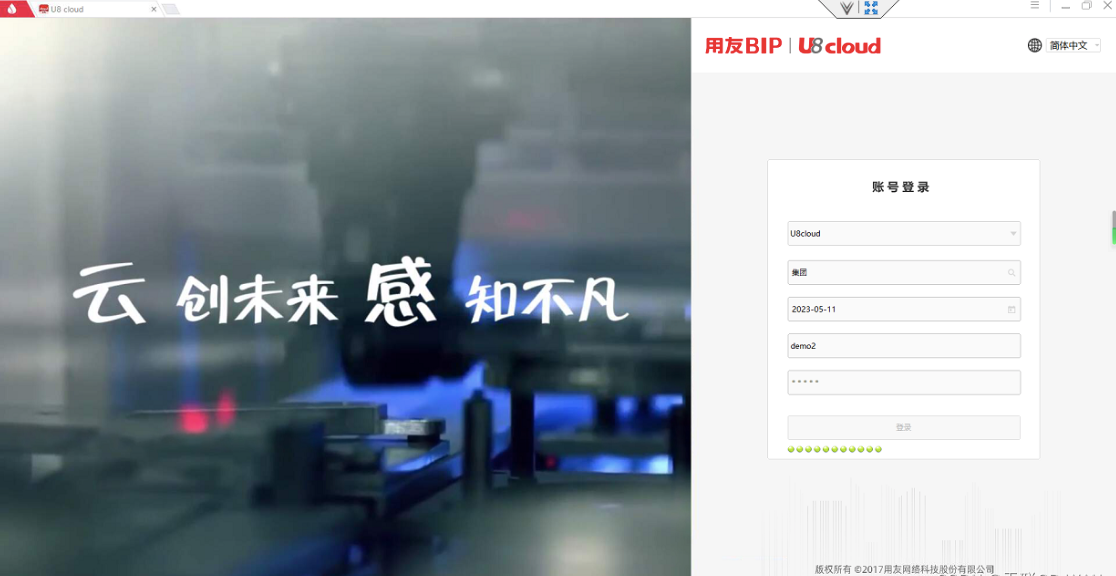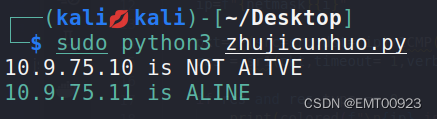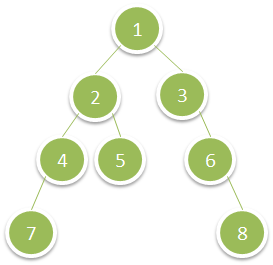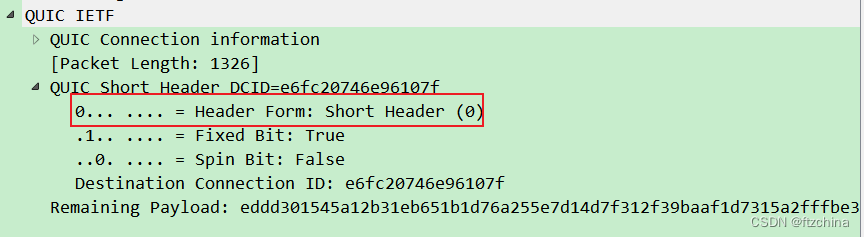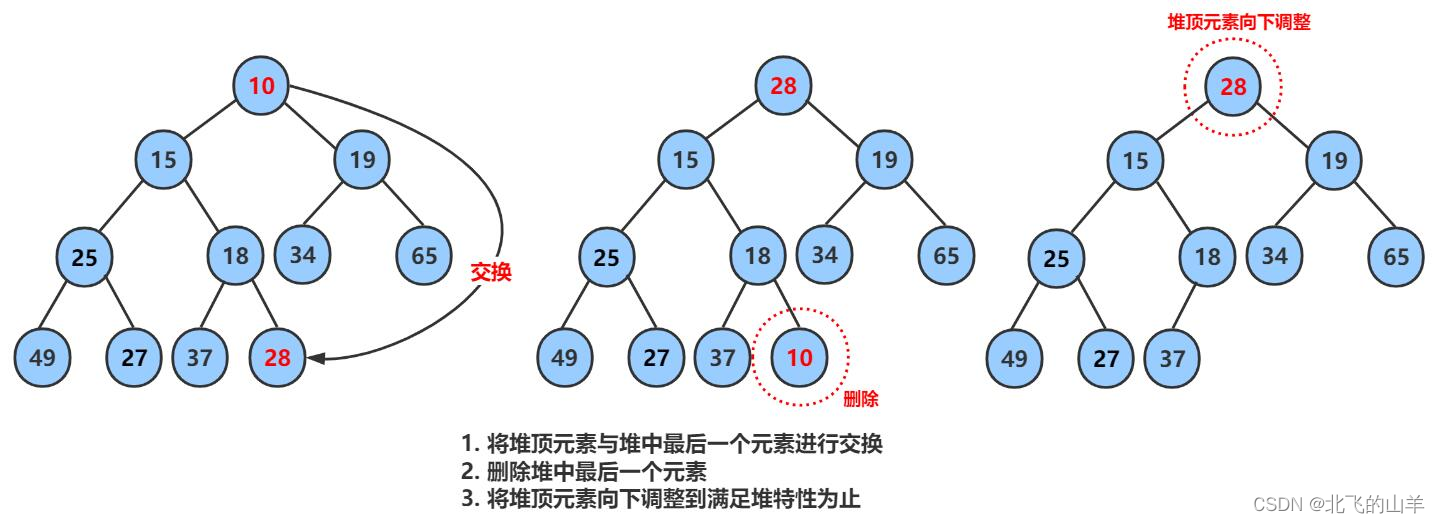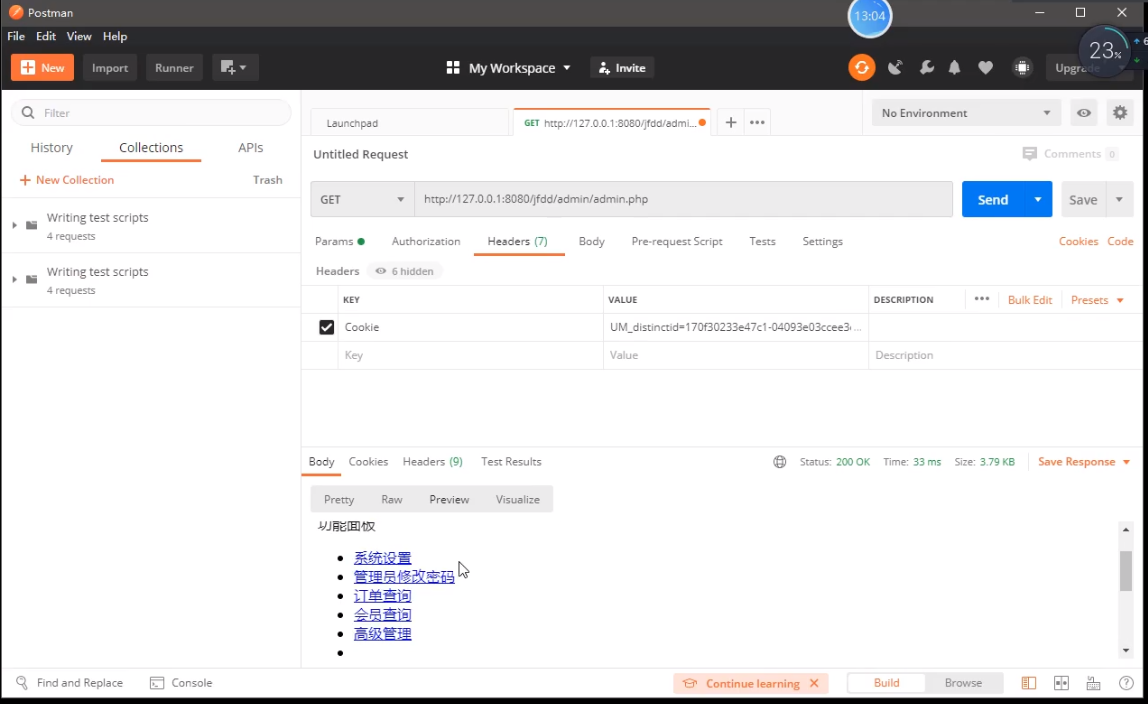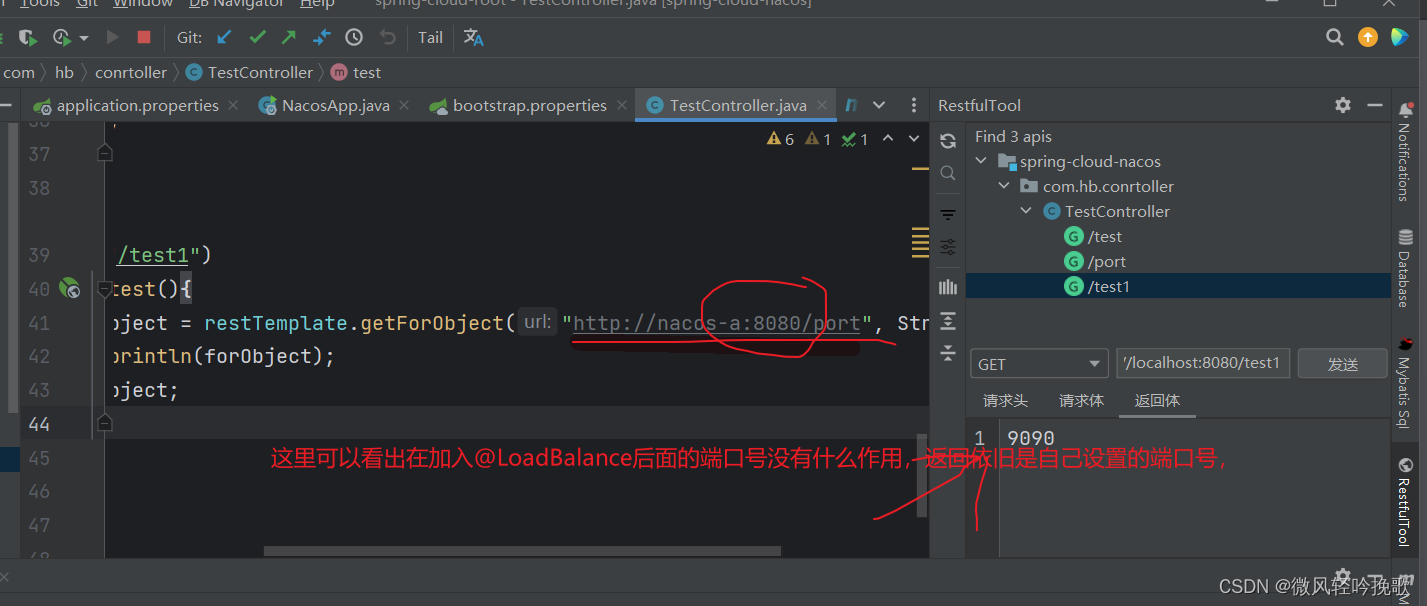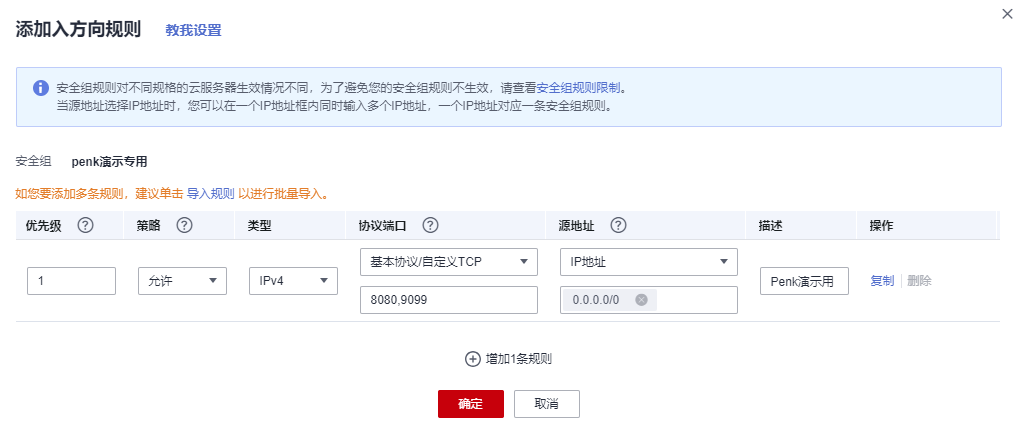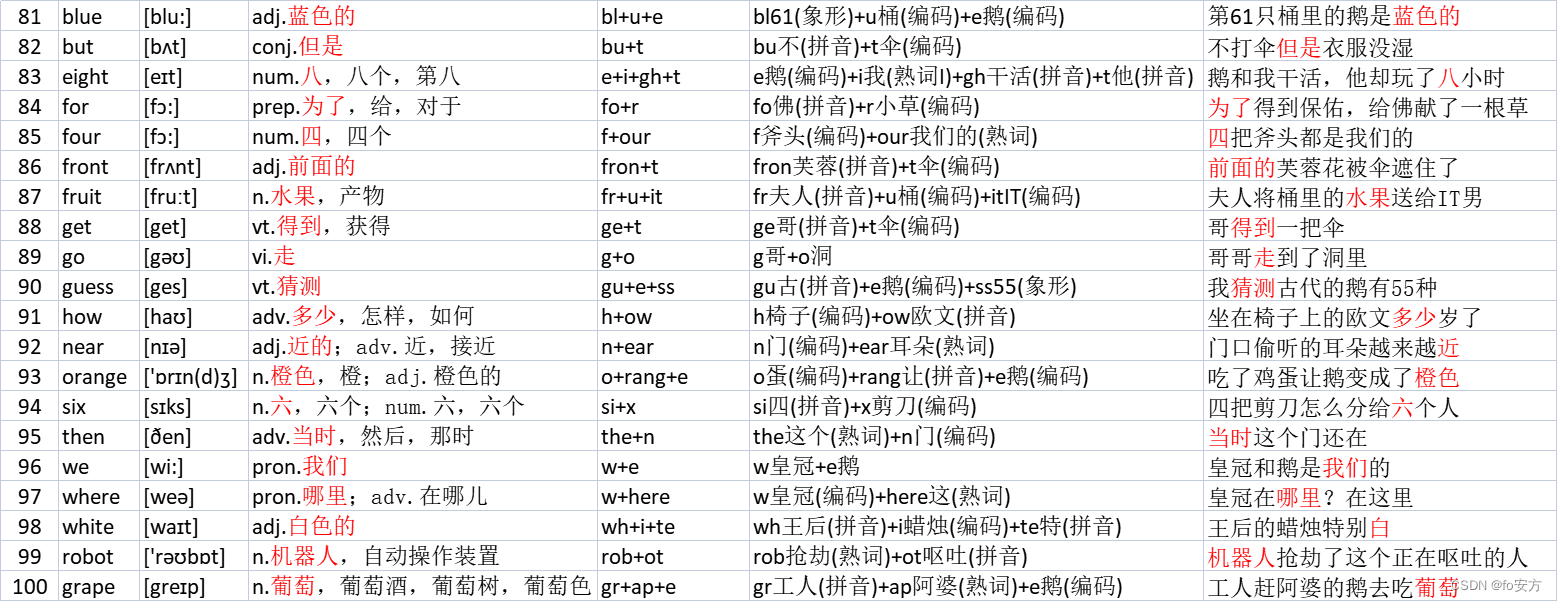ROS学习(一)
- ROS基础
-
- 一、工作空间基本操作
- 二、ROS通信编程——话题编程
-
- "hello world " 例程
-
- 1、创建发布者(talker)
- 2、创建订阅者(listener)
- 3、添加编译选项
- 4、运行可执行文件
- 自定义话题消息
-
- 1、定义msg文件
- 2、在package.xml中添加功能包依赖
- 3、在CMakeLists.txt中添加编译选项
- 4、查看自定义的消息
- "hello world " 例程
ROS基础
一、工作空间基本操作
创建工作空间
mkdir -p ~/yyj_ws/src
//到src下
cd yyj_ws/src
在src文件夹下初始化工作空间,将其变成ROS工作空间的属性
catkin_init_workspace
在src中创建功能包指令
catkin_create_pkg<package_name>[depend1][depend2][depend3][...]
例如:
catkin_create_pkg learning_communication std_msgs rospy roscpp
此时功能包中src放的是核心代码,include放的是头文件,CMakelists.txt和package.xml是所有功能包都必须具备的文件。前者是放置编译功能包的编译选项和规则,使用cmake接口;后者是描述功能包的具体信息,比如名字、版本号、维护者、声明的依赖等后期加依赖需在此文件修改。
接着在工作空间层级编译,再设置环境变量。
cd ..
catkin_make
source ~/yyj_ws/devel/setup.bash
(同一个工作空间下,不允许存在同名功能包。不同工作空间下,允许存在同名功能包)
查看ros的环境变量,关注ROS_PACKAGE_PATH即ros编译运行的查找功能包和节点的顺序
env | grep ros
//或者
echo $ROS_PACKAGE_PATH
当不同工作空间下,存在同名功能包会先查找后生成的路径
例:(实验完记得删除这个包)
//安装ros功能包例程
sudo apt-get install ros-kinetic-roscpp-tutorials
//查找功能包会在opt/ros/kinetic/share/roscpp_tutotials
rospack find roscpp_tutorials
//复制功能包到工作空间src下
//再次设置环境变量
source ~/yyj_ws/devel/setup.bash
//再次查找即发现查找路径指向工作空间里的功能包了
rospack find roscpp_tutorials
二、ROS通信编程——话题编程
"hello world " 例程
1、创建发布者(talker)
a、进入/home/frany/yyj_ws/src/learning_communication/src创建talker.cpp
b、编写talker.cpp
编程逻辑:
(1)初始化ROS节点;
(2)向ROS Master注册节点信息,包括发布的话题名和话题中的消息类型;
(3)按照一定频率循环发布消息;
/*
该例程将发布chatter话题,消息类型String
*/
#include <sstream>
#include "ros/ros.h"
#include "std_msgs/String.h"
int main(int argc,char **argv)
{
//ROS节点初始化,“talker“为节点名称,后期可更改
ros::init(argc,argv,"talker");
//创建节点句柄
ros::NodeHandle n;
//创建一个Publisher,发布名为chatter的topic,消息类型为std::msgs::String,1000是发布队列的长度,它的作用是缓冲数据,当队列满了会删除时间戳最早的数据,如发布消息过快可能会导致断帧
ros::Publisher chatter_pub = n.advertise<std_msgs::String>("chatter", 1000);
//设置循环的频率
ros::Rate loop_rate(10);
int count = 0;
while (ros::ok())
{
//初始化std::msgs::String类型的消息
std_msgs::String msg;
std::stringstream ss;
ss << "hello world " << count;
msg.data = ss.str();
//发布消息
ROS_INFO("%s", msg.data.c_str());
chatter_pub.publish(msg);
//循环等待回调函数
ros::spinOnce();
//按照循环频率延时按循环频率(10hz)休眠即100ms,避免cpu占用过高
loop_rate.sleep();
++count;
}
return 0;
}
2、创建订阅者(listener)
a、进入/home/frany/yyj_ws/src/learning_communication/src创建listener.cpp
b、编写listener.cpp
编程逻辑:
(1)初始化ROS节点;
(2)订阅需要的话题;
(3)循环等待话题消息,接收到消息后进入回调函数;
(4)在回调函数中完成消息处理;
/*
该例程将订阅chatter话题,消息类型String
*/
#include "ros/ros.h"
#include "std_msgs/String.h"
//接收到订阅的消息后,会进入消息回调函数
void chatterCallback(const std_msgs::String::ConstPtr& msg)
{
//将接收到的消息打印出来
ROS_INFO("I heard: [%s]", msg->data.c_str());
}
int main(int argc, char **argv)
{
//初始化ROS节点
ros::init(argc, argv, "listener");
//创建节点句柄
ros::NodeHandle n;
//创建一个Subscriber,订阅名为chatter的topic,注册回调函数chatterCallback
ros::Subscriber sub = n.subscribe("chatter", 1000, chatterCallback);
//循环等待回调函数
ros::spin();
return 0;
}
3、添加编译选项
c++需要编译,python不需要,因为其本身就是一种可执行文件。
在 CMakeLists.txt 文件中进行编译代码:
a、流程:
(1)设置需要编译的代码和生成的可执行文件
(2)设置链接库
(3)设置依赖
add_executable生成可执行文件,依赖于talker.cpp生成talker,可以有多个源码文件依次加在后面;
target_link_libraries为链接到第三方库,此处只链接了默认库。
add_executable(talker src/talker.cpp)
target_link_libraries(talker ${catkin_LIBRARIES})
add_executable(listener src/listener.cpp)
target_link_libraries(listener ${catkin_LIBRARIES})
b、编译:
在yyj_ws 工作空间层级下生成可执行文件:
catkin_make
4、运行可执行文件
a、启动ROS Master
终端1:
roscore
b、启动talker
终端2:
rosrun learning_communication talker
c、启动listener
终端3:
rosrun learning_communication listener
如没把环境变量直接写进.bashrc,则每次打开新终端都需添加环境变量
source ~/yyj_ws/devel/setup.bash
自定义话题消息
1、定义msg文件
在learning_communication下创建msg目录,在msg目录下创建Person.msg文件
string name
uint8 sex
uint8 age
uint8 unknown = 0
uint8 male = 1
uint8 female = 2
2、在package.xml中添加功能包依赖
<build_depend>message_generation</build_depend>
<exec_depend>message_runtime</exec_depend>
3、在CMakeLists.txt中添加编译选项
find_package(catkin REQUIRED COMPONENTS
roscpp
rospy
std_msgs
message_generation
)
catkin_package(
# INCLUDE_DIRS include
# LIBRARIES learning_communication
CATKIN_DEPENDS roscpp rospy std_msgs message_runtime
# DEPENDS system_lib
)
add_message_files(FILES Person.msg)
generate_messages(DEPENDENCIES std_msgs)
最后编译
catkin_make
4、查看自定义的消息
如没把环境变量直接写进.bashrc,则需添加环境变量
source ~/yyj_ws/devel/setup.bash
rosmsg show Person
ROS学习(二)
- ROS基础
-
- 三、ROS通信编程——服务编程
-
- 1、自定义服务文件srv
- 2、创建服务器
- 3、创建客户端
- 4、添加编译选项
- 5、运行可执行文件
ROS基础
三、ROS通信编程——服务编程
例:实现加法listener发布两个数给talker,talker相加后给listener
1、自定义服务文件srv
a、在learning_communication下创建srv目录,在srv目录下创建AddTwoInts.srv文件
int64 a
int64 b
---
int64 sum
b、在package.xml中添加功能包依赖
<build_depend>message_generation</build_depend>
<exec_depend>message_runtime</exec_depend>
c、在CMakeLists.txt中添加编译选项
find_package(catkin REQUIRED COMPONENTS
roscpp
rospy
std_msgs
message_generation
)
catkin_package(
# INCLUDE_DIRS include
# LIBRARIES learning_communication
CATKIN_DEPENDS roscpp rospy std_msgs message_runtime
# DEPENDS system_lib
)
add_service_files(FILES AddTwoInts.srv)
generate_messages(DEPENDENCIES std_msgs)
d、编译
在yyj_ws 工作空间层级下生成可执行文件:
catkin_make
2、创建服务器
在learning_communicatio的src下创建server.cpp文件
编程逻辑:
(1)初始化ROS节点
(2)创建Server实例
(3)循环等待服务请求,进入回调函数
(4)在回调函数中完成服务功能的处理,并反馈应答数据
/*
AddTwoInts Server
*/
#include "ros/ros.h"
#include "learning_communication/AddTwoInts.h"
//service回调函数,输入参数req,输出参数res
bool add(learning_communication::AddTwoInts::Request &req,
learning_communication::AddTwoInts::Response &res)
{
//将输入参数中的请求数据相加,结果放到应答变量中
res.sum = req.a + req.b;
ROS_INFO("request: x=%ld, y=%ld", (long int)req.a, (long int)req.b);
ROS_INFO("sending back response: [%ld]", (long int)res.sum);
return true;
}
int main(int argc, char **argv)
{
//ROS节点初始化
ros::init(argc, argv, "add_two_ints_server");
//创建节点句柄
ros::NodeHandle n;
//创建一个名为add_two_ints的server,注册回调函数add()
ros::ServiceServer service = n.advertiseService("add_two_ints", add);
//循环等待回调函数
ROS_INFO("Ready to add two ints.");
ros::spin();
return 0;
}
3、创建客户端
在learning_communicatio的src下创建client.cpp文件
编程逻辑:
(1)初始化ROS节点
(2)创建Client实例
(3)发布服务请求数据
(4)等待Server处理后的应答结果
/*
AddTwoInts Client
*/
#include <cstdlib>
#include "ros/ros.h"
#include "learning_communication/AddTwoInts.h"
int main(int argc, char **argv)
{
//Ros节点初始化
ros::init(argc, argv, "add_two_ints_client");
//从终端命令行获取两个加数
if (argc != 3)
{
ROS_INFO("usage: add_two_ints_client X Y");
return 1;
}
//创建节点句柄
ros::NodeHandle n;
//创建一个client,请求add_two_int service,service消息类型是learning_communication::AddTwoInts
ros::ServiceClient client = n.serviceClient<learning_communication::AddTwoInts>("add_two_ints");
//创建learning_communication::AddTwoInts类型的service消息
learning_communication::AddTwoInts srv;
srv.request.a = atoll(argv[1]);
srv.request.b = atoll(argv[2]);
//发布service请求,等待加法运算的应答结果
if (client.call(srv))
{
ROS_INFO("Sum: %ld", (long int)srv.response.sum);
}
else
{
ROS_ERROR("Failed to call service add_two_ints");
return 1;
}
return 0;
}
4、添加编译选项
在 CMakeLists.txt 文件中设置编译代码
a、流程:
(1)设置需要编译的代码和生成的可执行文件
(2)设置链接库
(3)设置依赖
打开learning_communication功能包中的 CMakeLists.txt 文件,添加如下代码:
add_executable(server src/server.cpp)
target_link_libraries(server ${catkin_LIBRARIES})
add_dependencies(server ${PROJRCT_NAME}_gencpp)
add_executable(client src/client.cpp)
target_link_libraries(client ${catkin_LIBRARIES})
add_dependencies(client ${PROJRCT_NAME}_gencpp)
b、编译:
在yyj_ws 工作空间层级下生成可执行文件:
catkin_make
5、运行可执行文件
a、启动ROS Master
终端1:
roscore
b、启动server
终端2:
rosrun learning_communication server
c、启动client
终端3:
rosrun learning_communication client 80 99
如没把环境变量直接写进.bashrc,则每次打开新终端都需添加环境变量
source ~/yyj_ws/devel/setup.bash
ROS学习(三)
- ROS基础
-
- 四、ROS通信编程——动作编程
-
- 1、自定义动作消息action文件
- 2、创建动作服务器
- 3、创建动作客户端
- 4、添加编译选项
- 5、运行可执行文件
ROS基础
四、ROS通信编程——动作编程
例:实现机器人洗盘子的动作,并实时反馈洗盘子的动作,盘子洗完后回复給客户端成功的命令。
1、自定义动作消息action文件
a、在learning_communication下创建action目录,在action目录下创建DoDishes.action文件
#定义目标信息
uint32 dishwasher_id #Specify which dishwasher we want to use
---
#定义结果信息
uint32 total_dishes_cleaned
---
#定义周期反馈的消息 洗盘子进度
float32 percent_complete
b、在package.xml中添加功能包依赖
<build_depend>actionlib</build_depend>
<build_depend>actionlib_msgs</build_depend>
<exec_depend>actionlib</exec_depend>
<exec_depend>actionlib_msgs</exec_depend>
c、在CMakeLists.txt中添加编译选项
find_package(catkin REQUIRED COMPONENTS
...
actionlib_msgs
actionlib
)
add_action_files(DIRECTORY action FILES DoDishes.action)
generate_messages(DEPENDENCIES std_msgs actionlib_msgs)
d、编译
在yyj_ws 工作空间层级下生成可执行文件:
catkin_make
2、创建动作服务器
在learning_communicatio的src下创建DoDishes_server.cpp文件
编程逻辑:
(1)初始化ROS节点
(2)创建动作服务器实例
(3)启动服务器,等待动作请求
(4)在回调函数中完成动作服务功能的处理,并反馈进度信息
(5)动作完成,发送结束信息
#include <ros/ros.h>
#include <actionlib/server/simple_action_server.h>
#include "learning_communication/DoDishesAction.h"
typedef actionlib::SimpleActionServer<learning_communication::DoDishesAction> Server;
// 收到action的goal后调用该回调函数
void execute(const learning_communication::DoDishesGoalConstPtr& goal, Server* as)
{
ros::Rate r(1);
learning_communication::DoDishesFeedback feedback;
ROS_INFO("Dishwasher %d is working.", goal->dishwasher_id);
// 假设洗盘子的进度,并且按照1hz的频率发布进度feedback
for(int i=1; i<=10; i++)
{
feedback.percent_complete = i * 10;
as->publishFeedback(feedback);
r.sleep();
}
// 当action完成后,向客户端返回结果
ROS_INFO("Dishwasher %d finish working.", goal->dishwasher_id);
as->setSucceeded();
}
int main(int argc, char** argv)
{
ros::init(argc, argv, "do_dishes_server");
ros::NodeHandle n;
// 定义一个服务器
Server server(n, "do_dishes", boost::bind(&execute, _1, &server), false);
// 服务器开始运行
server.start();
ros::spin();
return 0;
}
3、创建动作客户端
在learning_communicatio的src下创建DoDishes_client.cpp文件
编程逻辑:
(1)初始化ROS节点
(2)创建动作客户端实例
(3)连接动作服务器
(4)发送动作目标
(5)根据不同类型的服务端反馈处理回调函数
#include <actionlib/client/simple_action_client.h>
#include "learning_communication/DoDishesAction.h"
typedef actionlib::SimpleActionClient<learning_communication::DoDishesAction> Client;
// 当action完成后会调用该回调函数一次
void doneCb(const actionlib::SimpleClientGoalState& state,
const learning_communication::DoDishesResultConstPtr& result)
{
ROS_INFO("Yay! The dishes are now clean");
ros::shutdown();
}
// 当action激活后会调用该回调函数一次
void activeCb()
{
ROS_INFO("Goal just went active");
}
// 收到feedback后调用该回调函数
void feedbackCb(const learning_communication::DoDishesFeedbackConstPtr& feedback)
{
ROS_INFO(" percent_complete : %f ", feedback->percent_complete);
}
int main(int argc, char** argv)
{
ros::init(argc, argv, "do_dishes_client");
// 定义一个客户端
Client client("do_dishes", true);
// 等待服务器端
ROS_INFO("Waiting for action server to start.");
client.waitForServer();
ROS_INFO("Action server started, sending goal.");
// 创建一个action的goal
learning_communication::DoDishesGoal goal;
goal.dishwasher_id = 1;
// 发送action的goal给服务器端,并且设置回调函数
client.sendGoal(goal, &doneCb, &activeCb, &feedbackCb);
ros::spin();
return 0;
}
4、添加编译选项
在 CMakeLists.txt 文件中设置编译代码
a、流程:
(1)设置需要编译的代码和生成的可执行文件
(2)设置链接库
(3)设置依赖
打开learning_communication功能包中的 CMakeLists.txt 文件,添加如下代码:
add_executable(DoDishes_client src/DoDishes_client.cpp)
target_link_libraries(DoDishes_client ${catkin_LIBRARIES})
add_dependencies(DoDishes_client ${${PROJECT_NAME}_EXPORTED_TARGETS})
add_executable(DoDishes_server src/DoDishes_server.cpp)
target_link_libraries(DoDishes_server ${catkin_LIBRARIES})
add_dependencies(DoDishes_server ${${PROJECT_NAME}_EXPORTED_TARGETS})
b、编译:
在yyj_ws 工作空间层级下生成可执行文件:
catkin_make
5、运行可执行文件
a、启动ROS Master
终端1:
roscore
b、启动client
终端2:
rosrun learning_communication DoDishes_client
c、启动server
终端3:
rosrun learning_communication DoDishes_server
如没把环境变量直接写进.bashrc,则每次打开新终端都需添加环境变量
source ~/yyj_ws/devel/setup.bash
ROS学习(四)
- ROS基础
-
- 五、分布式通信
-
- 1、配置IP与环境
- 2、小乌龟测试
ROS基础
五、分布式通信
ROS是一种分布式软件框架,节点之间通过松耦合的方式进行组合。
1、配置IP与环境
两台机子连接同一网络,利用指令查看各自的ip,wlan0 的inet addr 后就是 IP 地址。
ifconfig
再查看各自的计算机名称
hostname
打开/etc/hosts文件分别输入对方的IP与计算机名
sudo gedit /etc/hosts
本人的配置:
(注意两台机子交叉输入对方的信息)
192.168.52.47 frany-PF4WN2F
192.168.52.83 ltstl308-desktop
配置完毕后分别在两台机子上ping测试底层网络通信是否成功
ping frany-PF4WN2F
ping ltstl308-desktop
如网络畅通,则底层网络通信无误。
在从机中打开.bashrc文件设置对方的ROS_MASTER_URI
sudo gedit ~/.bashrc
export ROS_MASTER_URI=http://ltstl308-desktop:11311
其中ROS Master的默认端口号为11311。
2、小乌龟测试
在主机中运行小乌龟仿真器
roscore
rosrun turtlesim turtlesim_node
在从机中查看话题列表
rostopic list
会看见:
/rosout
/rosout_agg
/turtle1/cmd_vel
/turtle1/color_sensor
/turtle1/pose
然后发布小乌龟运动控制消息:
rostopic pub /turtle1/cmd_vel geometry_msgs/Twist -r 1 -- '[2.0, 0.0, 0.0]' '[0.0, 0.0, 1.8]'
就可看见主机的小乌龟圆周运动。
ROS学习(五)
- ROS基础
-
- 五、ROS的关键组件
-
- (1)launch文件
- (2)TF变换
- (3)QT工具箱
- (4)rviz可视化平台
- (5)gazebo物理仿真环境
ROS基础
五、ROS的关键组件
(1)launch文件
通过XML文件实现多节点的配置和启动(可自动启动ROS master)
根元素采用该标签定义
启动节点
<node pkg="package-name"type="executable-name"name=“node-name”/>
pkg: 节点所在的功能包名称
type:节点的可执行文件名称
name:节点运行时的名称
output:打印输出信息到终端
respawn:节点失效或者失败则重新启动
required:节点必须有,否则launch失败
ns:命名空间
args:参数
param:ros 全局变量
arg:launch中局部变量


(2)TF变换
TF管理一些位置坐标变换
是通过广播TF变换,监听TF变换关系实现
小海龟跟随例程
#安装功能包
sudo apt-get install ros-kinetic-turtle-tf
#启动launch文件
roslaunch turtle_tf turtle_tf_demo.launch
#启动控制节点
rosrun turtlesim turtle_teleop_key
#能够监听当前时刻所有通过ROS广播的tf坐标系,并绘制出树状图表示坐标系之间的连接关系保存到离线文件中,监听5秒后,保存5秒内坐标系之间的关系,会生成一个pdf文件。
rosrun tf view_frames
#使用tf_echo工具可以查看两个广播参考系之间的关系
rosrun tf tf_echo turtle1 turtle2
#通过rvize可视化工具更加形象的看到这三者之间的关系
rosrun rviz rviz -d 'rospack find turtle_tf' /rviz/turtle.rviz
用代码实现
#创建功能包
catkin_create_pkg learning_tf roscpp rospy tf turtlesim
#再learning_tf/src中创建cpp文件
touch turtle_tf_broadcaster.cpp
touch turtle_tf_listener.cpp
在turtle_tf_broadcaster.cpp中写入
#include <ros/ros.h>
#include <tf/transform_broadcaster.h>
#include <turtlesim/Pose.h>
std::string turtle_name;
void poseCallback(const turtlesim::PoseConstPtr& msg)
{
// 创建tf的广播器
static tf::TransformBroadcaster br;
// 初始化tf数据
tf::Transform transform;
transform.setOrigin( tf::Vector3(msg->x, msg->y, 0.0) );
tf::Quaternion q;
q.setRPY(0, 0, msg->theta);
transform.setRotation(q);
// 广播world与海龟坐标系之间的tf数据
br.sendTransform(tf::StampedTransform(transform, ros::Time::now(), "world", turtle_name));
}
int main(int argc, char** argv)
{
// 初始化ROS节点
ros::init(argc, argv, "my_tf_broadcaster");
// 输入参数作为海龟的名字
if (argc != 2)
{
ROS_ERROR("need turtle name as argument");
return -1;
}
turtle_name = argv[1];
// 订阅海龟的位姿话题
ros::NodeHandle node;
ros::Subscriber sub = node.subscribe(turtle_name+"/pose", 10, &poseCallback);
// 循环等待回调函数
ros::spin();
return 0;
};
在turtle_tf_listener.cpp中写入
#include <ros/ros.h>
#include <tf/transform_listener.h>
#include <geometry_msgs/Twist.h>
#include <turtlesim/Spawn.h>
int main(int argc, char** argv)
{
// 初始化ROS节点
ros::init(argc, argv, "my_tf_listener");
// 创建节点句柄
ros::NodeHandle node;
// 请求产生turtle2
ros::service::waitForService("/spawn");
ros::ServiceClient add_turtle = node.serviceClient<turtlesim::Spawn>("/spawn");
turtlesim::Spawn srv;
add_turtle.call(srv);
// 创建发布turtle2速度控制指令的发布者
ros::Publisher turtle_vel = node.advertise<geometry_msgs::Twist>("/turtle2/cmd_vel", 10);
// 创建tf的监听器
tf::TransformListener listener;
ros::Rate rate(10.0);
while (node.ok())
{
// 获取turtle1与turtle2坐标系之间的tf数据
tf::StampedTransform transform;
try
{
listener.waitForTransform("/turtle2", "/turtle1", ros::Time(0), ros::Duration(3.0));
listener.lookupTransform("/turtle2", "/turtle1", ros::Time(0), transform);
}
catch (tf::TransformException &ex)
{
ROS_ERROR("%s",ex.what());
ros::Duration(1.0).sleep();
continue;
}
// 根据turtle1与turtle2坐标系之间的位置关系,计算turtle2需要运动的线速度和角速度
// 并发布速度控制指令,使turtle2向turtle1移动
geometry_msgs::Twist vel_msg;
vel_msg.angular.z = 4.0 * atan2(transform.getOrigin().y(),
transform.getOrigin().x());
vel_msg.linear.x = 0.5 * sqrt(pow(transform.getOrigin().x(), 2) +
pow(transform.getOrigin().y(), 2));
turtle_vel.publish(vel_msg);
rate.sleep();
}
return 0;
};
在CMakeLists.txt中添加以下代码:
add_executable(turtle_tf_broadcaster src/turtle_tf_broadcaster.cpp)
target_link_libraries(turtle_tf_broadcaster ${catkin_LIBRARIES})
add_executable(turtle_tf_listener src/turtle_tf_listener.cpp)
target_link_libraries(turtle_tf_listener ${catkin_LIBRARIES})
在工作空间根目录编译
catkin_make
source以下工作空间
source devel/setup.bash
启动ROS Master
roscore
启动小海龟仿真器
rosrun turtlesim turtlesim_node
发布/turtle1海龟坐标系关系
rosrun learning_tf turtle_tf_broadcaster __name:=turtle1_tf_broadcaster /turtle1
注:turtle_tf_broadcaster __name:=turtle1_tf_broadcaster 重新命名
发布/turtle2海龟坐标系关系
rosrun learning_tf turtle_tf_broadcaster __name:=turtle2_tf_broadcaster /turtle2
启动自定义的节点
rosrun learning_tf turtle_tf_listener
启动海龟控制节点
rosrun turtlesim turtle_teleop_key
或者创建launch文件
#在/learning_tf创建launch文件夹
mkdir launch
#进入launch文件夹创建launch文件
touch start_demo_with_listener.launch
在launch文件中写入
<launch>
<!--海龟仿真器-->
<node pkg="turtlesim" type="turtlesim_node" name="sim"/>
<!--键盘控制-->
<node pkg="turtlesim" type="turtle_teleop_key" name="teleop" output="screen"/>
<!--两只海龟的tf广播-->
<node pkg="learning_tf" type="turtle_tf_broadcaster"
args="/turtle1" name="turtle1_tf_broadcaster" />
<node pkg="learning_tf" type="turtle_tf_broadcaster"
args="/turtle2" name="turtle2_tf_broadcaster" />
<!--监听tf广播,并且控制turtle2移动-->
<node pkg="learning_tf" type="turtle_tf_listener"
name="listener" />
</launch>
启动launch文件即可用键盘控制海龟
roslaunch learning_tf start_demo_with_listener.launch
(3)QT工具箱
日志消息
rqt_console
计算图可视化工具
rqt_graph
数据绘图工具
rqt_plot
参数动态配置工具
rosrun rqt_reconfigure rqt_reconfigure
rqt_按tab键就可看见相关工具
(4)rviz可视化平台
数据可视化
插件机制
(5)gazebo物理仿真环境
机器人仿真、功能/算法验证
带有物理熟悉的仿真环境,云端+本地
安装
sudo apt-get install ros-kinetic-gazebo-ros-pkgs ros-kinetic-gazebo-ros-control
roslaunch gazebo_ros empty_world.launch
gazebo_ros -用于gazebo接口封装、gazebo服务端和客户端的启动、URDF模型生成等。
gazebo_msgs-gazebo的Msg和Srv数据结构
gazebo_plugins-用于gazebo的通用传感器插件
gazebo_ros_api_plugins 和 gazebo_ros_path_plugin 这俩个gazebo的插件实现接口封装
gazebo仿真步骤
创建仿真环境
配置机器人模型
开始仿真
ROS学习(六)
- 机器人系统设计
-
- 机器人的定义与组成
- 机器人系统构建
- URDF机器人建模
机器人系统设计
查看指针中的具体成员变量
show turtlesim/Pose
机器人的定义与组成
执行机构
驱动系统
传感系统
控制系统
机器人系统构建
1、执行机构
底盘、电机、舵机
2、驱动系统
电源子系统
电机驱动子系统
传感器接口:超声波、里程计
3、传感系统
机器人里程计
惯性测量单元
连接摄像头:
cd catkin_ws/src
git clone https://github.com/bosch-ros-pkg/usb_cam.git
cd ~/catkin_ws
catkin_make
roslaunch usb_cam usb_cam-test.launch
rqt_image_view
连接kinect:
sudo apt-get install ros-kinect-freenect-*
git clone http://github.com/avin2/SensorKinect.git
cd SensorKinect/Bin
tar xvf SensorKinect093-Bin-Linux-x86-v5.1.2.1.tar.bz2
cd Sensor-Bin-Linux-x86-v5.1.2.1/
sudo ./install.sh
在src下建立一个freenect.launch文件并写入
<launch>
<!--启动freenect驱动-->
<include file="$(find freenect_launch)/launch/freenect.launch">
<arg name="publish_tf" value="false"/>
<arg name="depth_registration" value="true"/>
<arg name="rgb_processing" value="true"/>
<arg name="ir_processing" value="false"/>
<arg name="depth_processing" value="false"/>
<arg name="depth_registered_processing" value="true"/>
<arg name="disparity_processing" value="false"/>
<arg name="disparity_registered_processing" value="false"/>
<arg name="sw_registered_processing" value="false"/>
<arg name="hw_registered_processing" value="true"/>
</include>
</launch>
在此层目录下运行freenect.launch
roslaunch freenect.launch
rosrun rviz rviz
将Global options下的fixed frame改成camera_rgb_optical_frame
添加pointcloud2和image并分别订阅话题即可
连接rplidar:
#在工作空间的src下安装雷达的ros包
git clone https://github.com/Slamtec/rplidar_ros.git
#编译工作空间
catkin_make
#查看雷达串口权限
ls -l /dev |grep ttyUSB
#修改权限
sudo chmod 666 /dev/ttyUSB0
#查看雷达扫描点云图
roscore
roslaunch rplidar_ros view_rplidar.launch
#运行雷达
rosrun rplidar_ros rplidarNode
#在终端查看雷达数据
rosrun rplidar_ros rplidarNodeClient
#或者
echo /scanl
URDF机器人建模
URDF是Unified Robot Description Format,统一机器人描述格式
可以解析URDF文件中使用XML格式描述的机器人模型
ROS同时也提供URDF文件的C++解析器
描述机器人某个刚体部分的外观和物理属性;尺寸、颜色、形状、惯性矩阵、碰撞参数等 描述机器人link部分的外观参数 描述link的惯性参数 描述link的碰撞属性 描述机器人关节的运动学属性和动力学属性,包括关节运动的位置和速度限制,根据关节形式,可以将其分为六种类型。 实践: urdf:存放机器人模型的URDF或xacro文件 meshes:放置URDF中引用的模型渲染文件 launch:保存相关启动文件 config:保存rviz的配置文件
catkin_create_pkg mbot_description urdf xacro
joint_state_publisher:发布每个joint(除fixed类型)的状态,而且可以通过UI界面对joint进行控制
robot_state_publisher:将机器人各个links、joints之间的关系,通过TF的形式,整理成三维姿态信息发布
在launch文件中创建display_mbot_base_urdf.launch文件写入
<launch>
<param name="robot_description" textfile="$(find mbot_description)/urdf/mbot_base.urdf" />
<!-- 设置GUI参数,显示关节控制插件 -->
<param name="use_gui" value="true"/>
<!-- 运行joint_state_publisher节点,发布机器人的关节状态 -->
<node name="joint_state_publisher" pkg="joint_state_publisher" type="joint_state_publisher" />
<!-- 运行robot_state_publisher节点,发布tf -->
<node name="robot_state_publisher" pkg="robot_state_publisher" type="robot_state_publisher" />
<!-- 运行rviz可视化界面 -->
<node name="rviz" pkg="rviz" type="rviz" args="-d $(find mbot_description)/config/mbot_urdf.rviz" required="true" />
</launch>
…
在URDF文件夹下检查机器人URDF模型的整体架构
#先将 xacro 文件解析成 urdf 文件
rosrun xacro xacro xxx.xacro > xxx.urdf
urdf_to_graphiz xxxxx.urdf